Comment supprimer les voix d'une chanson sur Windows
La nouvelle composante Suppresseur de Voix d'UniConverter est un outil doté d'une intelligence artificielle qui permet de supprimer les voix ou d'extraire les voix et les instruments de n'importe quelle chanson. Avec le Suppresseur de Voix d'UniConverter, les utilisateurs peuvent facilement obtenir des voix et des karaokés (pistes instrumentales) à des fins diverses. Et son utilisation est gratuite. Suivez les étapes ci-dessous pour apprendre à supprimer les voix d'une chanson sous Windows.
Étape 1 Accéder au Suppresseur de Voix.
Téléchargez et installez Wondershare UniConverter sur Windows. Ouvrez l'onglet Suppresseur de Voix du Labo IA à partir de l'écran d'accueil.
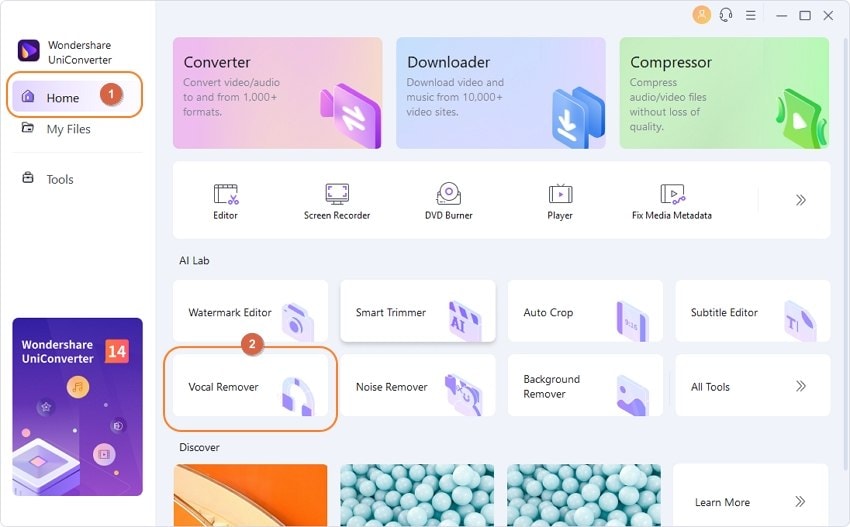
Étape 2 Ajouter ou faire glisser un fichier vidéo/audio.
Maintenant, cliquez sur le bouton Ajouter Fichier pour télécharger le fichier dans lequel vous souhaitez supprimer les voix ou faites directement glisser votre fichier dans l'interface.
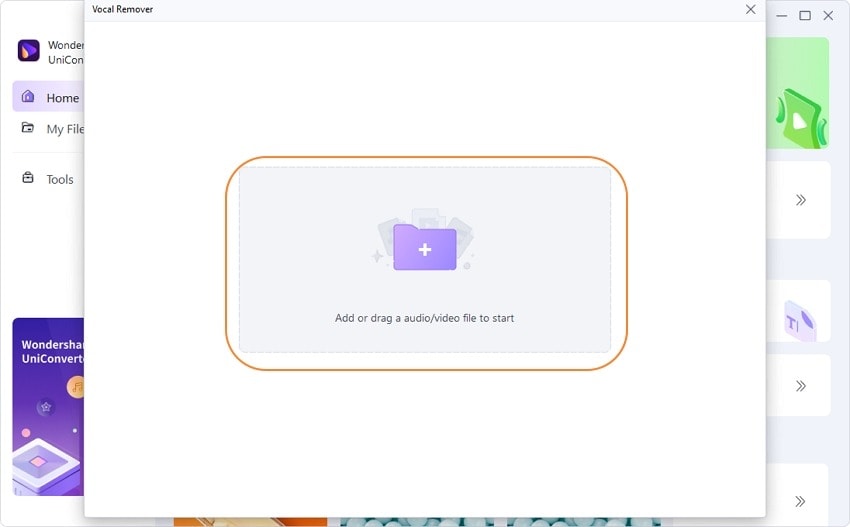
Étape 3 Commencer à analyser le fichier pour supprimer les voix.
Une fois que vous avez importé le fichier, le Suppresseur de Voix va automatiquement analyser ce fichier et y extraire les voix en quelques secondes grâce à l'Intelligence Artificielle.
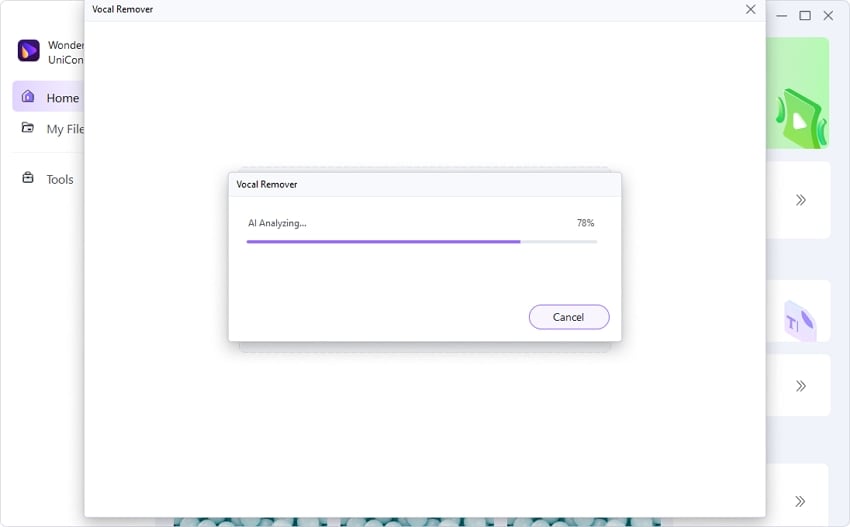
Étape 4 Exporter le fichier karaoké ou vocal.
Vous obtiendrez deux pistes lorsque l'analyse sera terminée : la piste vocale et la piste karaoké. Cliquez sur le bouton Exporter à côté des pistes audio pour enregistrer le fichier karaoké (piste instrumentale) ou vocal avant de définir l'Emplacement du Fichier.
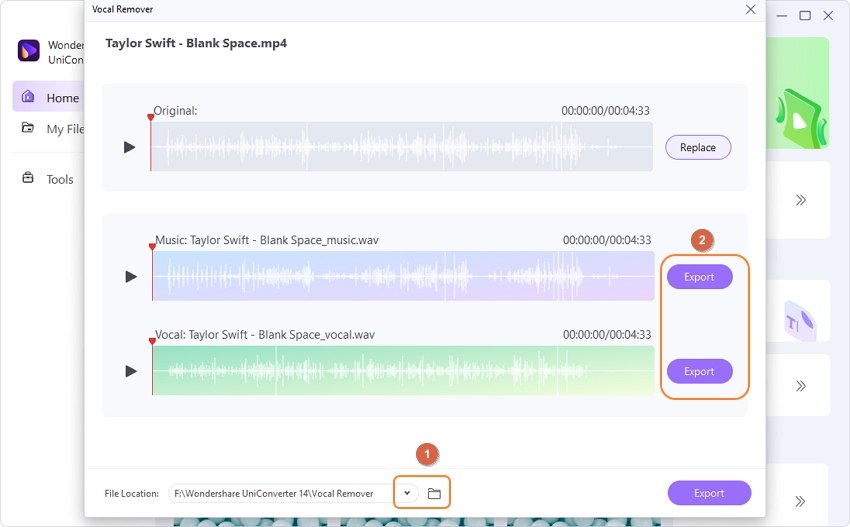
Plus d'informations utiles
Votre boîte à outils vidéo complète

 Imprimer
Imprimer